Excel- ում ցույց տվեք հատուկ տեքստ `հիմնված արժեքի վրա
Ենթադրելով, որ դուք ունեք արժեքների ցուցակ, այժմ կցանկանաք ցույց տալ որոշակի տեքստ `ելնելով արժեքից: Օրինակ, եթե բջջի արժեքը 1000-ից մեծ է, ապա «Մեծացնել» տեքստը ցուցադրվում է մեկ այլ սյունակում, ինչպես ցույց է տրված նկարում: Այս խնդրի լուծման համար թե REPT, թե IF գործառույթները կարող են ձեզ լավություն բերել:

- Pույց տալ հատուկ տեքստ `հիմնված արժեքի վրա, REPT գործառույթով
- Fույց տալ հատուկ տեքստ `հիմնված արժեքի վրա, ԵԹԵ գործառույթով
Pույց տալ հատուկ տեքստ `հիմնված արժեքի վրա, REPT գործառույթով
Excel- ում սովորական REPT գործառույթն օգտագործվում է նիշերը նշված թվով անգամներ կրկնելու համար: Բայց այստեղ ես կօգտագործեմ REPT գործառույթը `բջջային արժեքի հիման վրա նշված տեքստը ցուցադրելու համար: Ընդհանուր շարահյուսությունն է.
- messageՀատուկ տեքստը, որը ցանկանում եք ցուցադրել:
- logical testՏեքստը ցուցադրելու տրամաբանական չափանիշները.
1. Խնդրում ենք մուտքագրել կամ պատճենել ներքևի բանաձևը դատարկ բջիջում.
ՆշումՎերոհիշյալ բանաձևում «Բարձրացում”Հատուկ տեքստն է, որը ցանկանում եք ցուցադրել,”A2> 1000”Չափանիշներն են, որոնց վրա հիմնվելը կարող եք փոխել դրանք ըստ ձեր կարիքի:
2, Այնուհետեւ, լրացնելու բռնակը ներքև քաշեք դեպի այն բջիջները, որոնք ցանկանում եք կիրառել այս բանաձևը, և հատուկ տեքստը կցուցադրվի, եթե համապատասխանում է չափանիշներին, տես նկարի նկարը.

TipsԱյս RETP գործառույթը կարող է կիրառվել նաև բազմաթիվ չափանիշների համար, եթե ցանկանում եք օգտագործել ԿԱՄ տրամաբանությունը, ապա պետք է համատեղել բազմաթիվ REPT գործառույթներ & նիշի հետ, իսկ AND տրամաբանությունը կարող է արտահայտվել * բնույթի հետ:
Օրինակ ՝ «Մեծացնել» տեքստը ցուցադրելու համար, եթե բջջի արժեքը 1000-ից մեծ է, եթե արժեքը 500-ից 1000 է, ցուցադրվում է «Նորմալ» տեքստ, հակառակ դեպքում ՝ ցուցադրվում է «Նվազում» տեքստ: Խնդրում ենք պատճենել ստորև բերված բանաձևը դատարկ բջիջում.
Եվ հետո, բանաձևը պատճենեք այլ բջիջներին, որոնք ցանկանում եք կիրառել այս բանաձևը, և արդյունքը կստանաք, ինչպես ցույց է տրված հետևյալ նկարը.
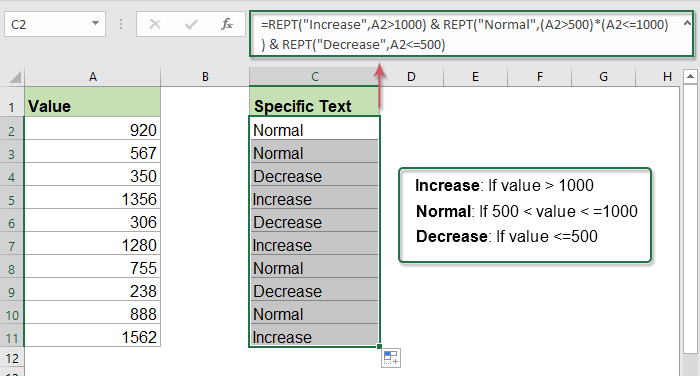
Fույց տալ հատուկ տեքստ `հիմնված արժեքի վրա, ԵԹԵ գործառույթով
Excel- ում IF գործառույթը կարող է նաև օգնել ձեզ լուծել այս խնդիրը: Ընդհանուր շարահյուսությունն է.
- logical_testԴա այն պայմանն է, որը ցանկանում եք ստուգել:
- value_if_true: Հատուկ արժեք, որը ցանկանում եք վերադարձնել, եթե տրամաբանական_տեստի արդյունքը UEՇՄԱՐՏ է:
- value_if_false: Մի արժեք, որը ցանկանում եք վերադարձնել, եթե տրամաբանական_տեստի արդյունքը ԿԵ FAL է:
Մուտքագրեք կամ պատճենեք ներքևի բանաձևը դատարկ բջիջի մեջ, այնուհետև լրացնելու բռնիչը ներքև քաշեք դեպի այն բջիջները, որոնք ցանկանում եք օգտագործել այս բանաձևը, և կոնկրետ տեքստը կցուցադրվի ՝ հիմնվելով ձեր նախագծած չափորոշիչների վրա:
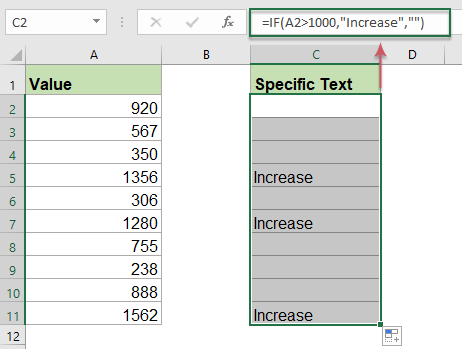
TipsԼրացուցիչ չափանիշների համար խնդրում ենք կիրառել տեղադրված IF գործառույթը.
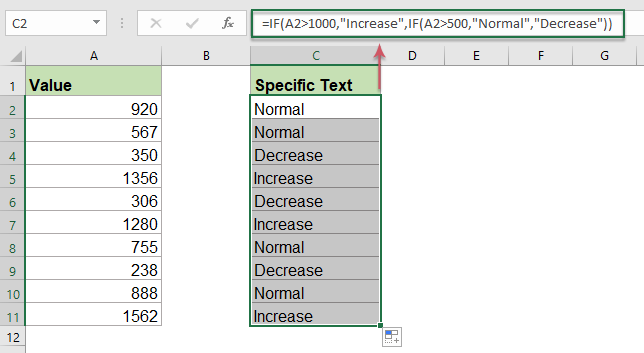
Օգտագործված հարաբերական գործառույթները.
- REPT:
- REPT գործառույթն օգտագործվում է նիշերը որոշակի թվով կրկնելու համար:
- IF:
- IF գործառույթն օգտագործվում է որոշակի պայմանի ստուգման համար, վերադարձնում է համապատասխան արժեքը, որը դուք մատակարարում եք UEՇՄԱՐԻՏ կամ ՍՈՒՏ:
Այլ հոդվածներ.
- Ստուգեք, արդյոք բջիջը ցուցակում ցանկացած արժեքի հավասար է
- Օրինակ, ես ունեմ A սյունակում տեքստային տողերի ցուցակ, և այժմ ես ուզում եմ ստուգել, արդյոք այս սյունակում բջջային արժեքը հավասար է E սյունակի մեկ այլ ցուցակի ցանկացած արժեքի: Եթե հավասար է, ցուցադրիր UEՇՄԱՐՏ, հակառակ դեպքում `կեղծ արժեք է ցուցադրվում: ինչպես ցույց է տրված նկարում
- Եթե բջիջը տեքստ է պարունակում, ապա ցուցադրեք Excel- ում
- Եթե ունեք A սյունակում տեքստի տողերի ցուցակ և հիմնաբառերի տող, ապա պետք է ստուգեք, թե արդյոք հիմնաբառերը հայտնվել են տեքստի տողի մեջ: Եթե հիմնաբառերը հայտնվում են բջիջում, ցուցադրելով այն, եթե ոչ, ապա դատարկ բջիջը ցուցադրվում է, ինչպես ցույց է տրված հետևյալ նկարը:
- Հաշվել հիմնաբառեր Բջիջները պարունակում են ցուցակի հիման վրա
- Եթե ցանկանում եք հաշվել բջիջների ցուցակի հիման վրա բջիջում հայտնվող հիմնաբառերի քանակը, SUMPRODUCT, ISNUMBER և SEARCH գործառույթների համադրությունը կարող է օգնել լուծել այս խնդիրը Excel- ում:
Գրասենյակի արտադրողականության լավագույն գործիքները
Kutools Excel- ի համար - օգնում է ձեզ առանձնանալ բազմությունից
Excel-ի համար Kutools-ը պարծենում է ավելի քան 300 առանձնահատկություններով, Ապահովել, որ այն, ինչ ձեզ հարկավոր է, ընդամենը մեկ սեղմումով հեռու է...

Office Tab - Միացնել ներդիրներով ընթերցումը և խմբագրումը Microsoft Office- ում (ներառիր Excel)
- Մեկ վայրկյան ՝ տասնյակ բաց փաստաթղթերի միջև փոխելու համար:
- Նվազեցրեք ձեզ համար ամեն օր մկնիկի հարյուրավոր կտտոցներ, հրաժեշտ տվեք մկնիկի ձեռքին:
- Բարձրացնում է ձեր արտադրողականությունը 50%-ով բազմաթիվ փաստաթղթեր դիտելիս և խմբագրելիս:
- Արդյունավետ ներդիրներ է բերում Office (ներառյալ Excel-ը), ինչպես Chrome-ը, Edge-ը և Firefox-ը:
